效果图看上去比较简洁,不过合成的过程是非常复杂的。首先要学会构思,然后搜集相关的素材,再开始慢慢由背景开始合成,基本效果出来后,再处理细节,总体看上去逼真即可。
最终效果

1、如图,选好天空素材,添加蒙版。


2、新建图层,填充颜色。
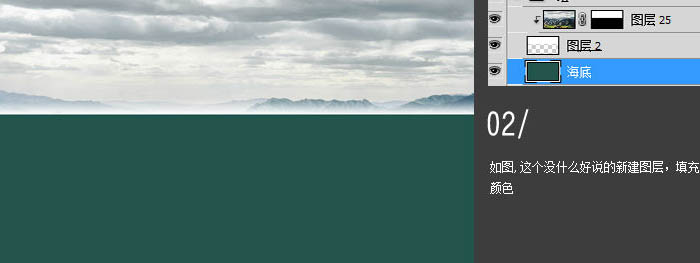
3、加入海面素材。

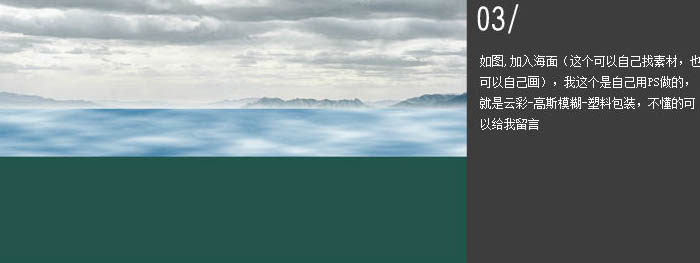
4、用笔刷把浪花链接起来,用蒙版擦掉生硬的边。

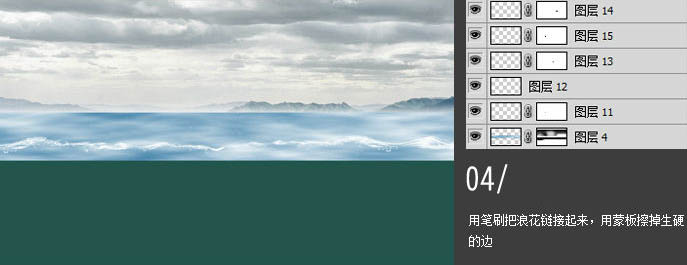
5、海面那个图层添加蒙版,沿着浪花擦掉下方。

6、把海底的暗角打上。

7、加上高光。
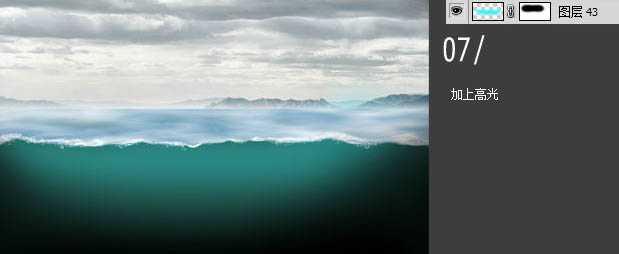
8、复制高光图层,然后缩小。
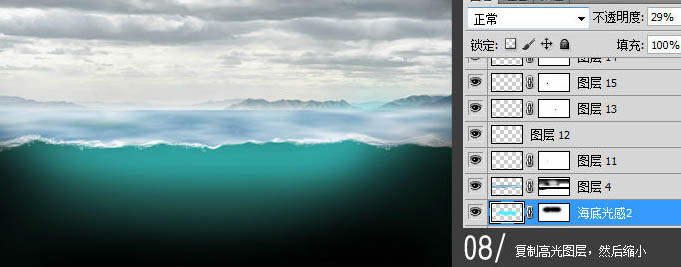
9、中间找个合适的土地,两边为珊瑚。

10、加入素材:海龟、金枪鱼、鱼、海鸥、空降人物,和产品。啤酒复制一层,一个啤酒图层下半截用蒙版擦掉,另一个啤酒图层上半截用蒙版擦掉并降低透明度。









11、加入素材,水泡素材和水花,顺便把鱼的打光处理下。



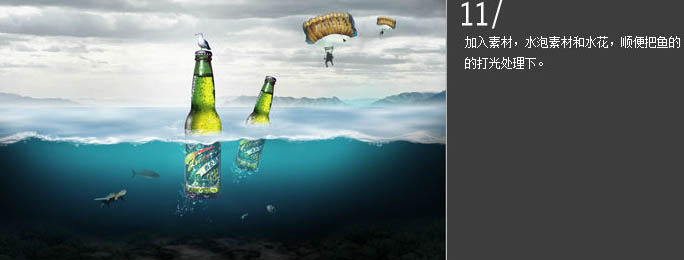
12、加入光源,海面调暗,叠加颜色。

13、上面那颜色很明显的不协调,加入渐变映射调整图层。
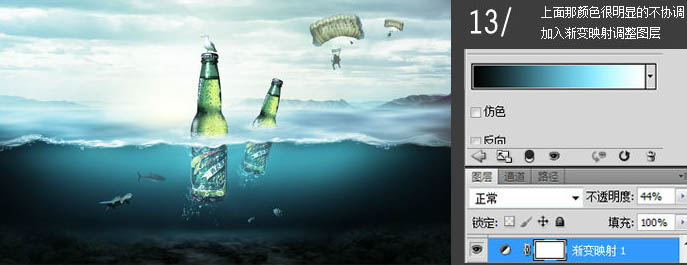
14、上面海面实在太亮,整个明暗不逻辑。要再进行调整。

15、最后加上文字,完成最终效果。

最终效果

1、如图,选好天空素材,添加蒙版。


2、新建图层,填充颜色。
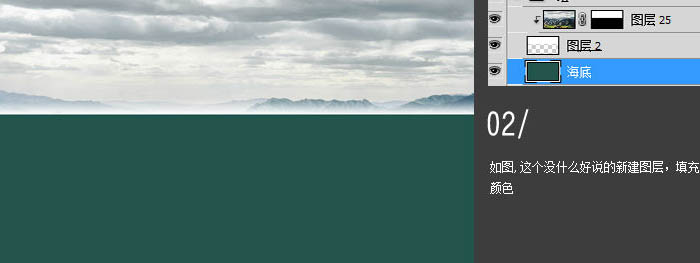
3、加入海面素材。

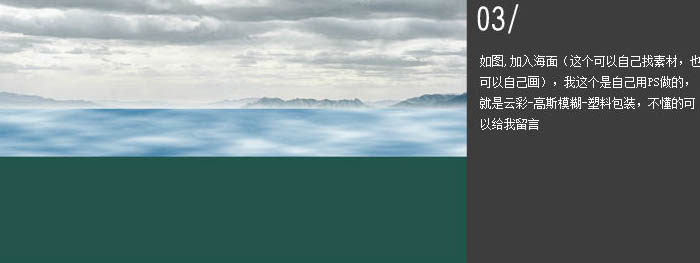
4、用笔刷把浪花链接起来,用蒙版擦掉生硬的边。

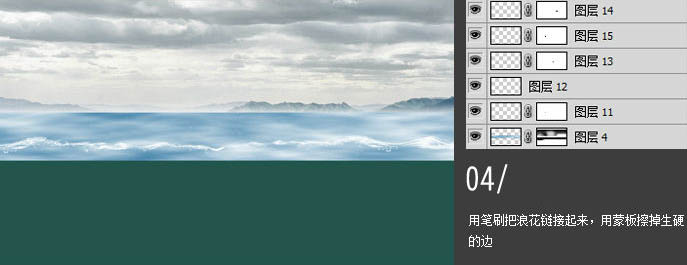
5、海面那个图层添加蒙版,沿着浪花擦掉下方。

6、把海底的暗角打上。

7、加上高光。
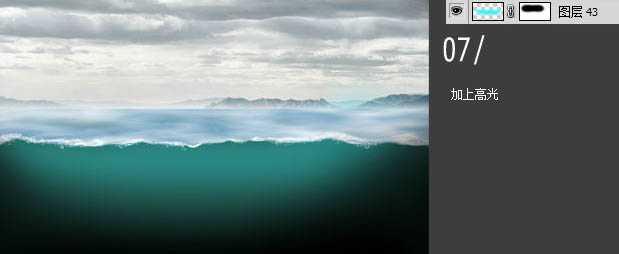
8、复制高光图层,然后缩小。
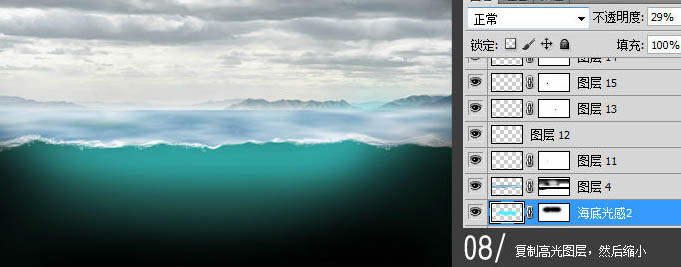
9、中间找个合适的土地,两边为珊瑚。

10、加入素材:海龟、金枪鱼、鱼、海鸥、空降人物,和产品。啤酒复制一层,一个啤酒图层下半截用蒙版擦掉,另一个啤酒图层上半截用蒙版擦掉并降低透明度。









11、加入素材,水泡素材和水花,顺便把鱼的打光处理下。



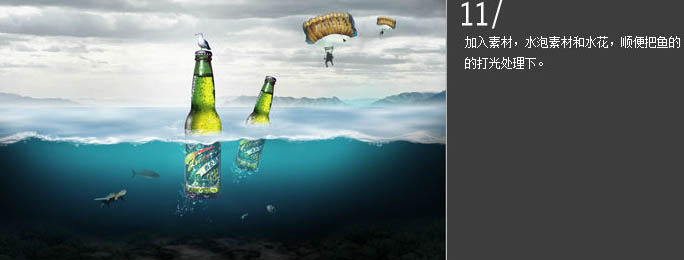
12、加入光源,海面调暗,叠加颜色。

13、上面那颜色很明显的不协调,加入渐变映射调整图层。
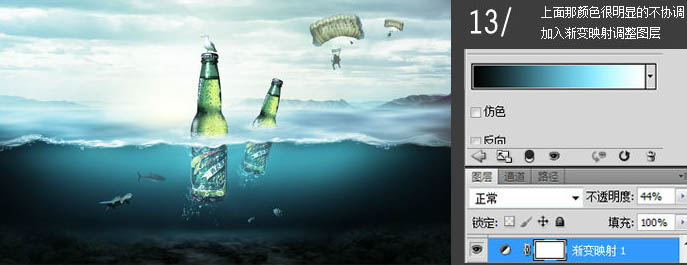
14、上面海面实在太亮,整个明暗不逻辑。要再进行调整。

15、最后加上文字,完成最终效果。

华山资源网 Design By www.eoogi.com
广告合作:本站广告合作请联系QQ:858582 申请时备注:广告合作(否则不回)
免责声明:本站资源来自互联网收集,仅供用于学习和交流,请遵循相关法律法规,本站一切资源不代表本站立场,如有侵权、后门、不妥请联系本站删除!
免责声明:本站资源来自互联网收集,仅供用于学习和交流,请遵循相关法律法规,本站一切资源不代表本站立场,如有侵权、后门、不妥请联系本站删除!
华山资源网 Design By www.eoogi.com
暂无评论...
P70系列延期,华为新旗舰将在下月发布
3月20日消息,近期博主@数码闲聊站 透露,原定三月份发布的华为新旗舰P70系列延期发布,预计4月份上市。
而博主@定焦数码 爆料,华为的P70系列在定位上已经超过了Mate60,成为了重要的旗舰系列之一。它肩负着重返影像领域顶尖的使命。那么这次P70会带来哪些令人惊艳的创新呢?
根据目前爆料的消息来看,华为P70系列将推出三个版本,其中P70和P70 Pro采用了三角形的摄像头模组设计,而P70 Art则采用了与上一代P60 Art相似的不规则形状设计。这样的外观是否好看见仁见智,但辨识度绝对拉满。
更新日志
2025年01月09日
2025年01月09日
- 小骆驼-《草原狼2(蓝光CD)》[原抓WAV+CUE]
- 群星《欢迎来到我身边 电影原声专辑》[320K/MP3][105.02MB]
- 群星《欢迎来到我身边 电影原声专辑》[FLAC/分轨][480.9MB]
- 雷婷《梦里蓝天HQⅡ》 2023头版限量编号低速原抓[WAV+CUE][463M]
- 群星《2024好听新歌42》AI调整音效【WAV分轨】
- 王思雨-《思念陪着鸿雁飞》WAV
- 王思雨《喜马拉雅HQ》头版限量编号[WAV+CUE]
- 李健《无时无刻》[WAV+CUE][590M]
- 陈奕迅《酝酿》[WAV分轨][502M]
- 卓依婷《化蝶》2CD[WAV+CUE][1.1G]
- 群星《吉他王(黑胶CD)》[WAV+CUE]
- 齐秦《穿乐(穿越)》[WAV+CUE]
- 发烧珍品《数位CD音响测试-动向效果(九)》【WAV+CUE】
- 邝美云《邝美云精装歌集》[DSF][1.6G]
- 吕方《爱一回伤一回》[WAV+CUE][454M]
